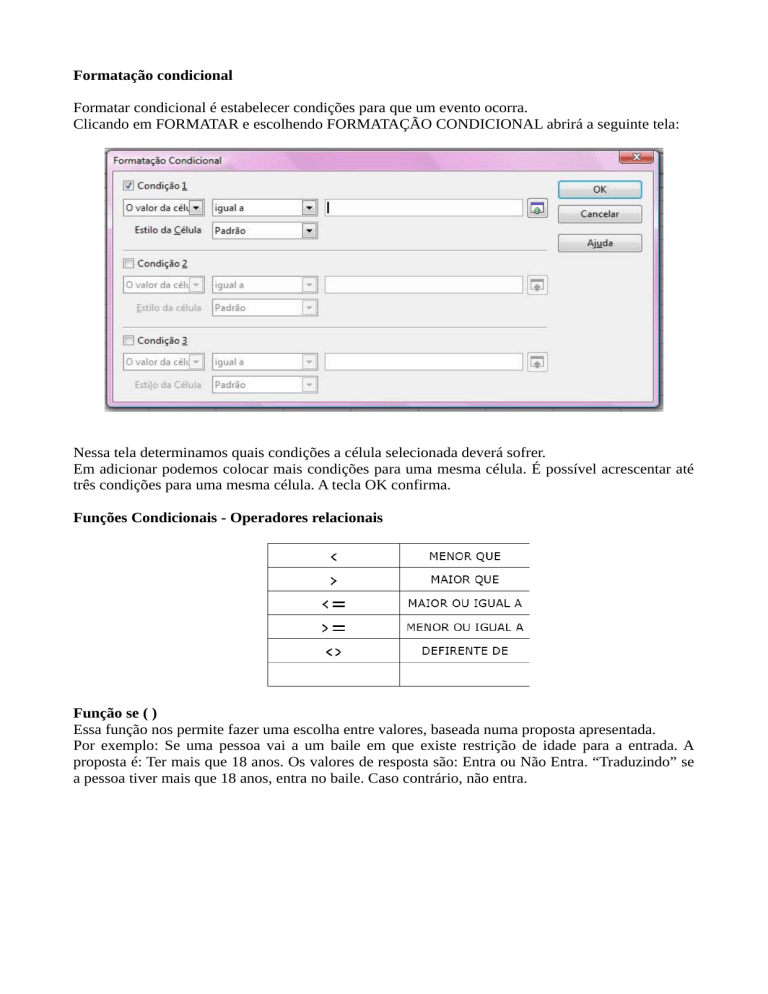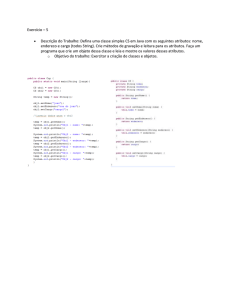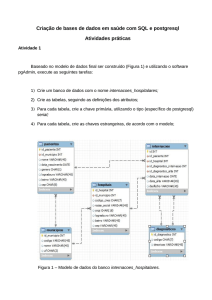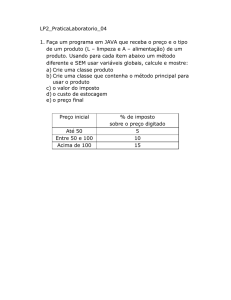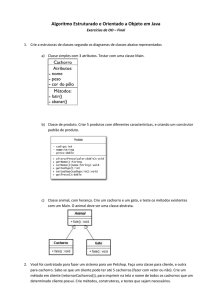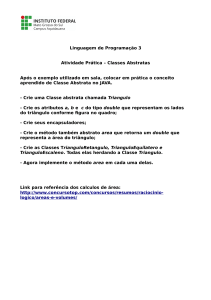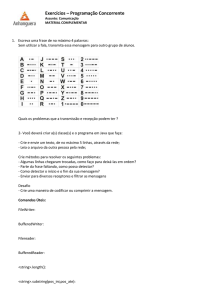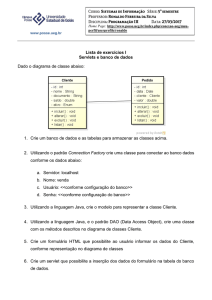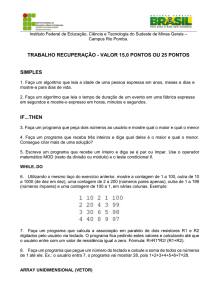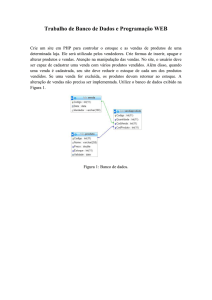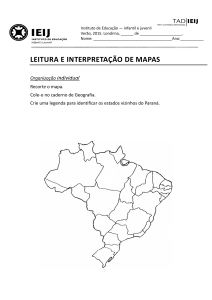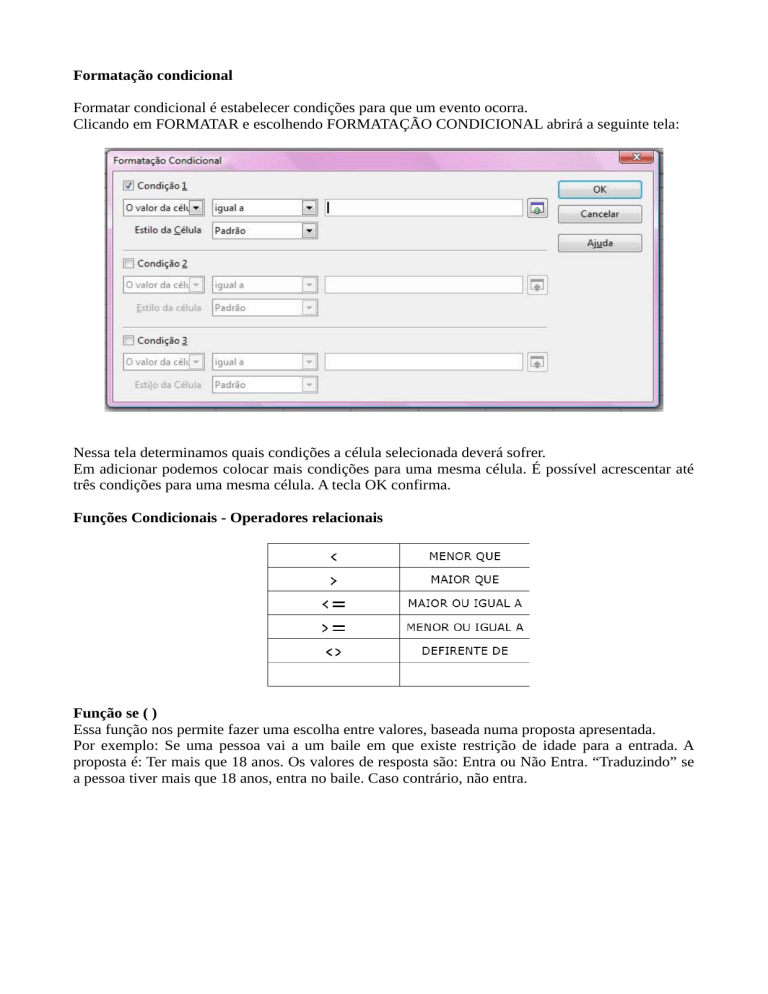
Formatação condicional
Formatar condicional é estabelecer condições para que um evento ocorra.
Clicando em FORMATAR e escolhendo FORMATAÇÃO CONDICIONAL abrirá a seguinte tela:
Nessa tela determinamos quais condições a célula selecionada deverá sofrer.
Em adicionar podemos colocar mais condições para uma mesma célula. É possível acrescentar até
três condições para uma mesma célula. A tecla OK confirma.
Funções Condicionais - Operadores relacionais
Função se ( )
Essa função nos permite fazer uma escolha entre valores, baseada numa proposta apresentada.
Por exemplo: Se uma pessoa vai a um baile em que existe restrição de idade para a entrada. A
proposta é: Ter mais que 18 anos. Os valores de resposta são: Entra ou Não Entra. “Traduzindo” se
a pessoa tiver mais que 18 anos, entra no baile. Caso contrário, não entra.
Como escrever a fórmula:
=SE( cel>=18 ; “ENTRA” ; “NÃO ENTRA” )
Exercício 1
Crie uma planilha com os campos: nome, idade, situação (menor ou maior de idade).
Exercício 2
Crie uma planilha para verificar se um número é negativo ou positivo.
Exercício 3
Crie uma planilha para calcular o valor do imposto, segundo a alíquota definida, de cada
contribuinte caso este ultrapasse o limite. Caso não ultrapasse o limite a palavra isento será
apresentada.
Exercício 4
Crie uma planilha para calcular o Índice de Massa Corpórea (peso/altura2) e verificar se este esta
acima ou abaixo do peso. Estará acima do peso caso o IMC seja maior que 24. Se o resultado for
“acima” a célula deverá ficar com o fundo vermelho.
Exercício 5
Altere o exercício anterior para os casos abaixo, caso o IMC seja menor que 18,5, normal caso o
IMC esteja entre 18,5 e 24 e acima caso o IMC seja maior que 24.
=SE(E(D3>=18,5;D3<=24);"normal";SE(D3>24;"acima";"abaixo"))
Função cont.se( )
A função cont.se() conta os argumentos que obedecem ao critério. Sua sintaxe é:
=cont.se(intervalo;critérios)
Ex:
=cont.se(a1:b10;>5)
Função somase( )
A função somase() totaliza os argumentos que obedecem aos critérios. Sua sintaxe é:
=somase(intervalo;critério;intervalo_soma)
Ex:
=somase(A1:A10;”V”;B1:B10)
Exercício 6
Crie a planilha abaixo que calcula a média dos salários, conta quantos salários estão acima de
R$3000,00. Faz a soma dos salários dos homens e verifica se o salário de cada funcionário esta
acima, abaixo ou na média.
Função proc( )
Determina um valor em um vetor pela comparação de valores em outro vetor. Sua sintaxe é:
=proc(critério de pesquisa;vetor de pesquisa;vetor do resultado)
Exercício 7
Crie a planilha abaixo e duas buscas. A primeira por código do produto onde será exibida as
informações do mesmo e a outra por nome do produto.
Função procv( )
A função procv() faz uma procura a primeira coluna vertical a esquerda de uma tabela e retorna um
valor na mesma linha de uma coluna especificada. Sua sintaxe é:
=procv(valor_procurado;matriz_tabela;num_indice_coluna;0 ou 1)
Exercício 8
Crie a tabela abaixo com uma busca vertical, onde o usuário digita o nome do produto e obtém o
código do mesmo.
Exercício 9
Crie a planilha abaixo que irá calcular o resultado final dos alunos: aprovado (media >=6),
recuperação (media>5 e <6) e reprovado (média < 4). Depois crie uma busca vertical onde é
digitado o nome do aluno e obtido sua situação.
Função proch( )
A função proch() pesquisa um valor na linha superior de uma tabela ou matriz de valores e retorna o
valor na mesma coluna a partir de uma linha especificada. Sua sintaxe é:
=proch(valor_procurado;matriz_tabela;num_indice_linha;0 ou 1)
Exercício 10
Crie a planilha abaixo onde é calculado o saldo de cada mês. Depois crie uma busca horizontal para
buscar situação de um determinado mês.
Exercício 11
Crie a planilha abaixo que calcula o valor total de cada material, a entrega (total ate R$50,00 – 20
dias, total de R$50 R$ 99 – 10 dias e total de R$ 100 ou mais – 5 dias), frete (busca pelo prazo de
entrega na tabela abaixo), total c/ frete (soma do total com a porcentagem do frete) e pagamento
(abaixo de R$ 100,00 a dinheiro, acima cartão).